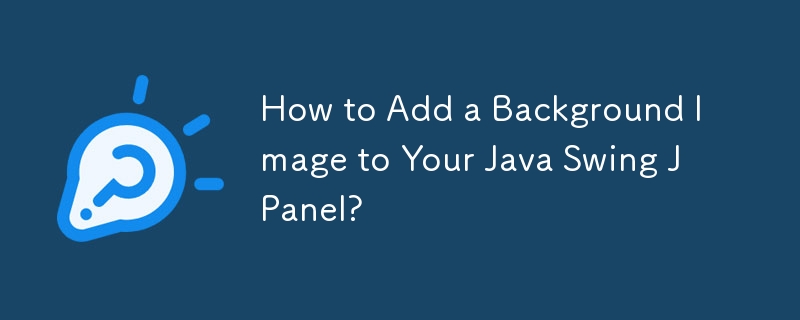
JPanel에서 배경 그림을 설정하는 방법
Java Swing으로 작업할 때 JPanel을 다양한 UI의 컨테이너로 사용하는 것이 일반적입니다. 강요. JPanel의 시각적 매력을 향상시키려면 배경 그림을 설정할 수 있습니다.
두 가지 접근 방식:
JPanel 설정에는 두 가지 주요 접근 방식이 있습니다. JPanel의 배경 이미지:
1. JLabel 사용
이 방법에는 JLabel을 만들고 이미지를 해당 아이콘 속성에 적용한 다음 JLabel을 JPanel에 추가하는 작업이 포함됩니다. 이미지가 더 작거나 JPanel에 null이 아닌 레이아웃 관리자가 있는 경우 이 접근 방식으로 인해 이미지가 JPanel을 넘칠 수 있습니다.
2. 사용자 정의 구성 요소 만들기
이 접근 방식에는 고유한 사용자 정의 구성 요소를 설계하고, JPanel과 같은 적절한 클래스에서 이를 확장하고, 해당 PaintComponent 메서드를 재정의하는 작업이 포함됩니다. 재정의된 메서드 내에서 배경 이미지를 원하는 대로 그릴 수 있습니다.
맞춤 구성 요소 접근 방식 구현:
이 접근 방식을 구현하는 방법은 다음과 같습니다.
이미지 크기 조정 처리:
JPanel의 크기가 변경되면 원하는 시각적 효과를 유지하기 위해 이미지 크기 조정을 처리하는 것이 중요합니다. 이는 스케일링 알고리즘을 사용하고 종횡비를 유지함으로써 달성할 수 있습니다.
구현 예:
다음은 배경 이미지를 설정하는 방법을 보여주는 예제 코드 조각입니다. 사용자 정의 구성 요소를 사용하는 JPanel에서:
<code class="java">import java.awt.*;
import java.awt.image.BufferedImage;
import java.io.IOException;
import javax.imageio.ImageIO;
import javax.swing.*;
public class BackgroundImageJPanel extends JPanel {
private BufferedImage image;
public BackgroundImageJPanel(String imagePath) throws IOException {
this.image = ImageIO.read(new File(imagePath));
}
@Override
public Dimension getPreferredSize() {
return new Dimension(image.getWidth(), image.getHeight());
}
@Override
protected void paintComponent(Graphics g) {
super.paintComponent(g);
g.drawImage(image, 0, 0, this);
}
}
public class Main {
public static void main(String[] args) {
JFrame frame = new JFrame();
frame.setDefaultCloseOperation(JFrame.EXIT_ON_CLOSE);
try {
BackgroundImageJPanel panel = new BackgroundImageJPanel("path/to/your/image.jpg");
frame.setContentPane(panel);
} catch (IOException e) {
e.printStackTrace();
}
frame.setSize(600, 400);
frame.setVisible(true);
}
}</code>이 예에서 BackgroundImageJPanel 클래스는 JPanel을 확장하고 해당 PaintComponent 메서드를 재정의하여 배경 이미지를 그립니다. Main 클래스는 BackgroundImageJPanel의 인스턴스를 생성하고 이를 JFrame의 콘텐츠 창으로 설정한 다음 배경 이미지와 함께 프레임을 표시합니다.
위 내용은 Java Swing JPanel에 배경 이미지를 추가하는 방법은 무엇입니까?의 상세 내용입니다. 자세한 내용은 PHP 중국어 웹사이트의 기타 관련 기사를 참조하세요!